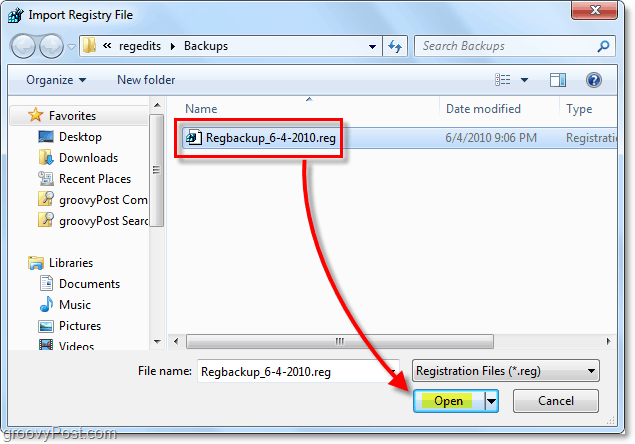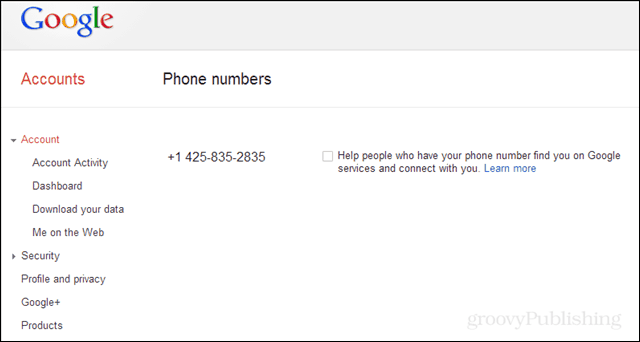Kako Google Dokumenti istražuju mogu poboljšati vaše vještine pisanja
Google Dokumenti Junak / / April 29, 2020
Ažurirano dana

Istražite u Google dokumentima skenirat će tekst u vašem članku i pomoći vam u pronalaženju izvora za vaše istraživanje. Možete dodati članke i slike i to će vam pomoći da pravilno navedete te izvore.
Pisanje znanstvenih članaka ili eseja o koledžima zahtijeva mnogo posla. Pola bitke je osigurati pravilno istraživanje i navođenje izvora.
Srećom, Google je predstavio novi alat u okviru alata za studente i istraživače. Zove se Google Docs Explore i nevjerojatan je alat za pojednostavljivanje procesa istraživanja i pisanja.
Način rada Istraži, skenirat će tekst u vašem članku - bilo cijeli dokument ili vaš istaknuti tekst. Tada će vam pomoći pri pronalaženju izvora za vaše istraživanje, pa čak i pomoći u pravilnom pozivanju na te izvore.
Kako se koristi Google Docs Explore
Dok pišete svoj esej ili rad, ako trebate dublje istražiti temu, samo označite tekst koji ga opisuje.
Zatim odaberite alat s izbornika i odaberite Istražiti.
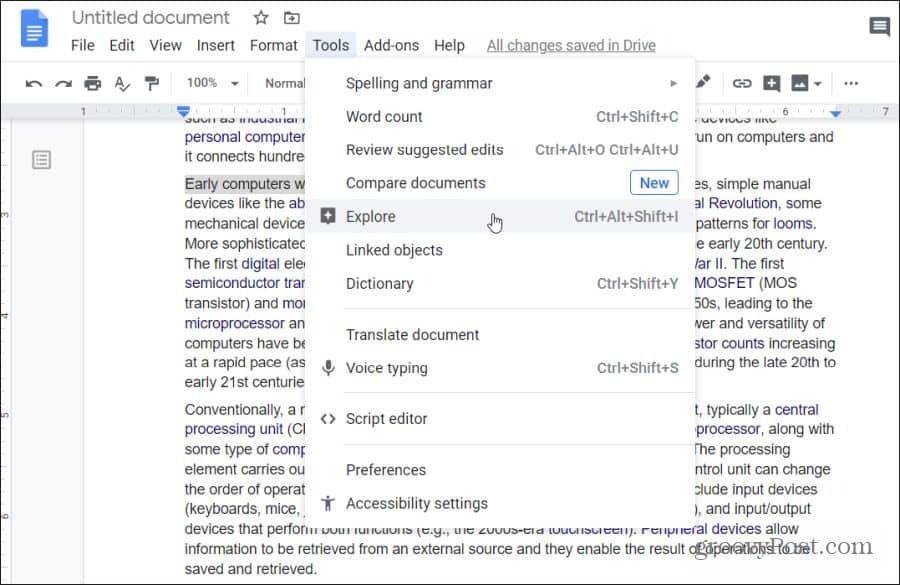
Još jedan brzi način pristupa značajki Istraživanje u Google dokumentima je odabir malene kvadratne ikone s plusom u donjem desnom kutu zaslona.
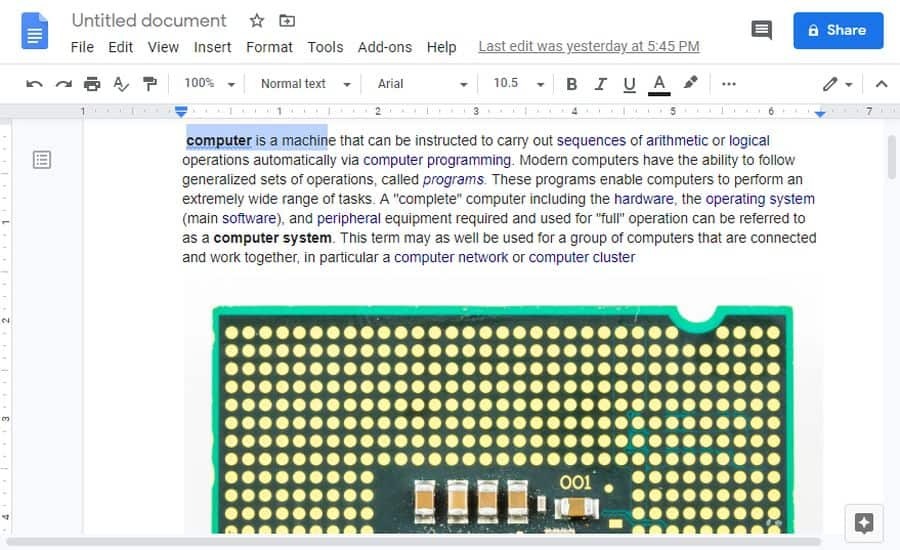
Bilo koja metoda otvorit će značajku Istraživanje. Kada otvorite Istraži, dogodi se sljedeće:
- Na desnoj strani prozora otvorit će se panel Istraživanje
- Istražite kako čita sadržaj na vašoj stranici i predlaže stvari koje biste mogli dodati
- Prikazat će se popis tema koje biste mogli dodatno istražiti kako biste dodali svoj dokument
- Pokazuje vam popis povezanih slika koje biste potencijalno mogli dodati u svoj dokument
Svi ovi prijedlozi nalaze se unutar ploče s desne strane.
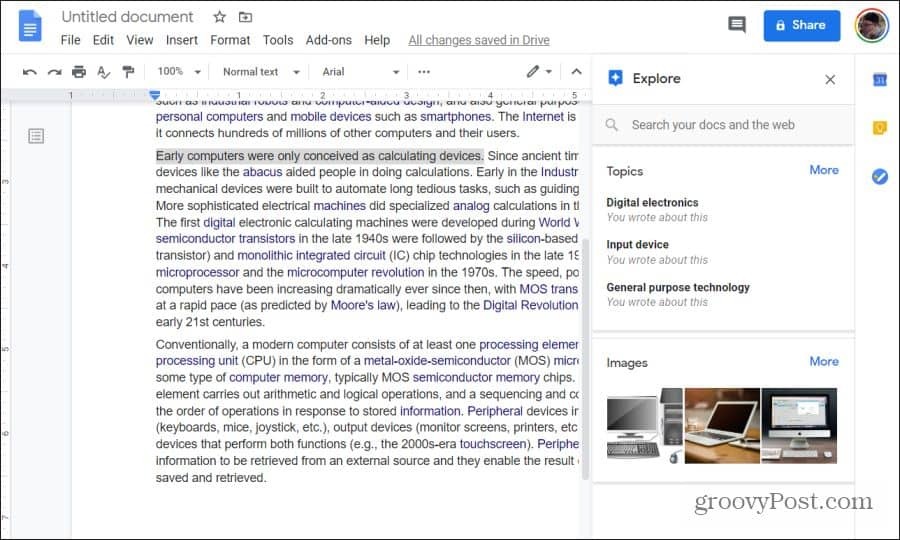
Niste ograničeni ni onim što sugerira Istraživanje. Ako želite, možete koristiti polje za pretraživanje na vrhu za pretraživanje interneta za ostale teme. Ova značajka pretraživanja vrši više pretraživanja odjednom. Provest će web pretraživanje na temu koju upišete. Također će putem vašeg računa na Google disku pretraživati postojeće dokumente povezane s tom temom.
Istraživanje tema pomoću Google Explorera
Većinu vremena predložene teme navedene u odjeljku Teme na ploči Istraživanje izravno su povezane s onim o čemu već pišete.
Pronalaženje srodnih tema
Dođite do popisa predloženih tema prema dolje i odaberite je za daljnje istraživanje.
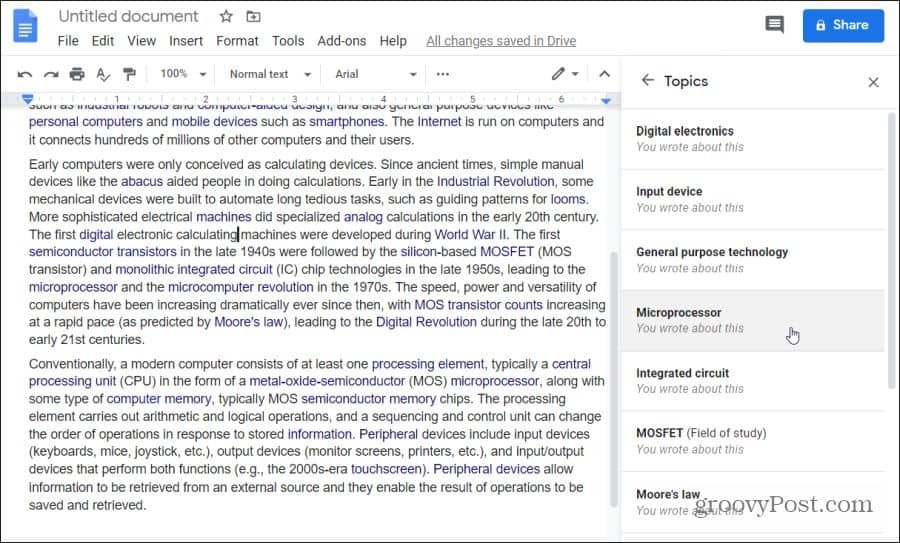
Nakon što odaberete temu, Istraživanje će prosijati Internet za povezane web stranice. Ti će se URL-ovi pojaviti na popisu u polju za pretraživanje. Svaka ovdje navedena stavka uključuje:
- Naslov web stranice
- URL web stranice
- Kratki sinopsis
Oni su slični onome što biste vidjeli kada biste redovno pretraživali temu na Googleu.
Pomičite se prema ovom popisu web rezultata i kad vidite onaj koji izgleda zanimljivo, možete ga otvoriti i otvoriti tu stranicu te pročitati članak.
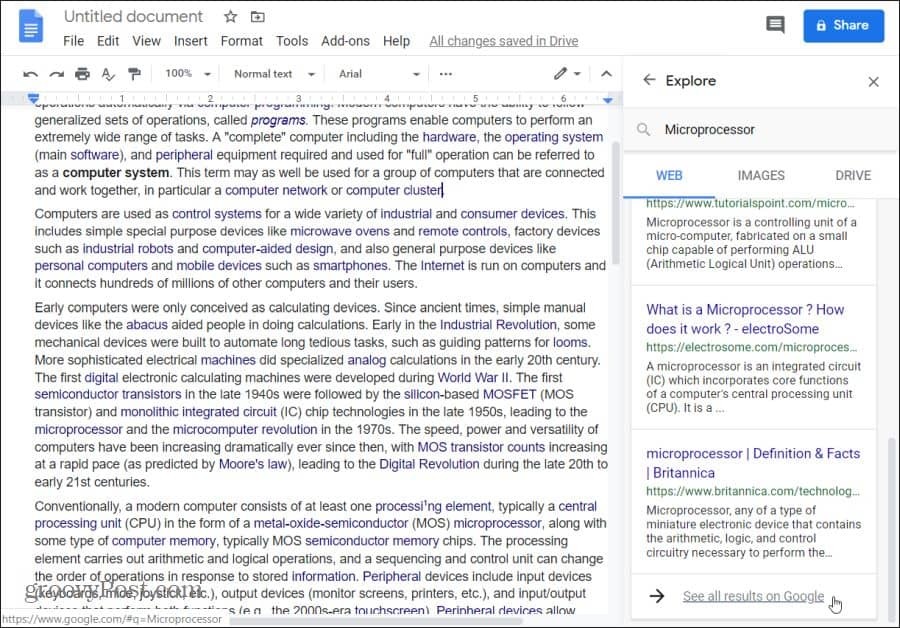
Odabir oblikovanja citata
Ako utvrdite da želite taj web članak koristiti kao izvor za svoj esej, možete ga upisati kao resurs u svom eseju. Google Explore vam pomaže oblikovati citat koristeći ispravni format.
Kako biste bili sigurni da se nadimak citata na pravom mjestu nalazi u vašem dokumentu, obavezno prvo postavite pokazivač tamo. Zatim u gornjem desnom kutu izvora kojeg želite navesti odaberite ikonu navodnika.
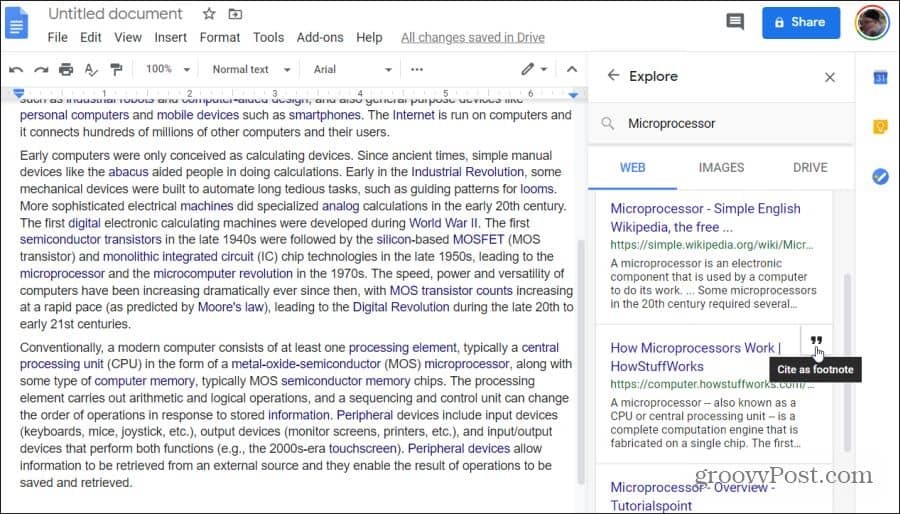
To će citat umetnuti u podnožje vašeg dokumenta, na ispravnu stranicu. Koristi ispravan format citata, ovisno o tome koju ste opciju oblikovanja odabrali.
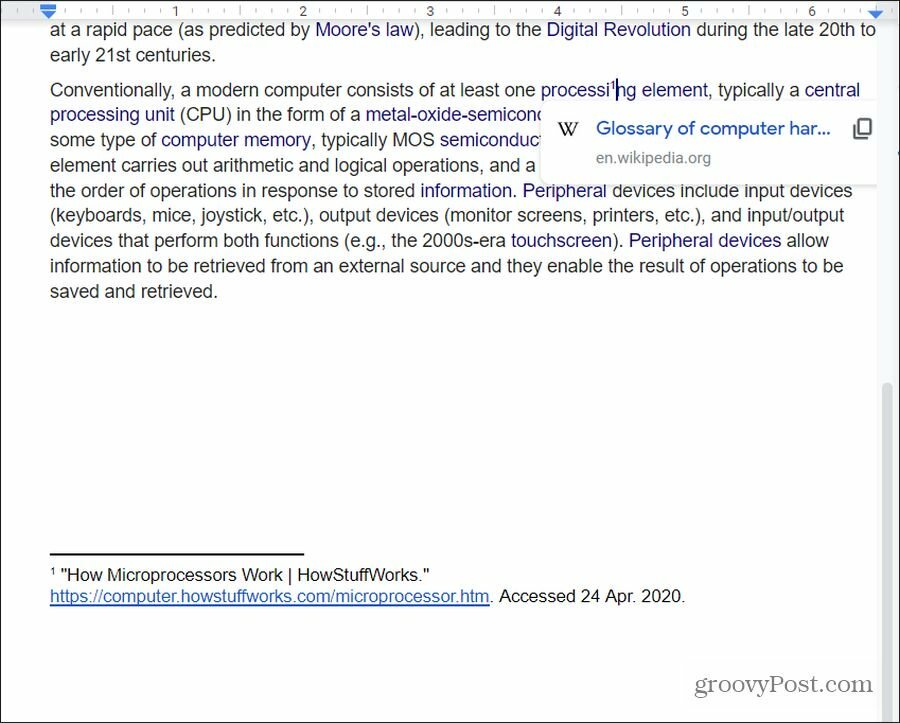
Koje su opcije oblikovanja izvora dostupne?
- MLA: Citati i oblik oblikovanja u Modernom udruženju za jezične asocijacije (MLA) uobičajeno se koriste u humanističkim disciplinama na faksu.
- APA: Citiranje i oblikovanje stila American Psychological Association (ALA) uobičajeno se koristi unutar društvenih znanosti.
- Chicago: Navodi citata i formatiranja u Chicagu, Manual Manual of Style (CMOS), uobičajeno se koriste u svim oblicima književnosti i umjetnosti.
Trenutno su to jedine tri opcije oblikovanja citata dostupne u usluzi Google Explore.
Da biste odabrali opciju formatiranja koju želite koristiti Istraživanjem, odaberite tri točke u prozoru web rezultata, osim riječi Web rezultati. Ovo će se pojaviti u prozoru za odabir u kojem možete odabrati željeni stil oblikovanja.
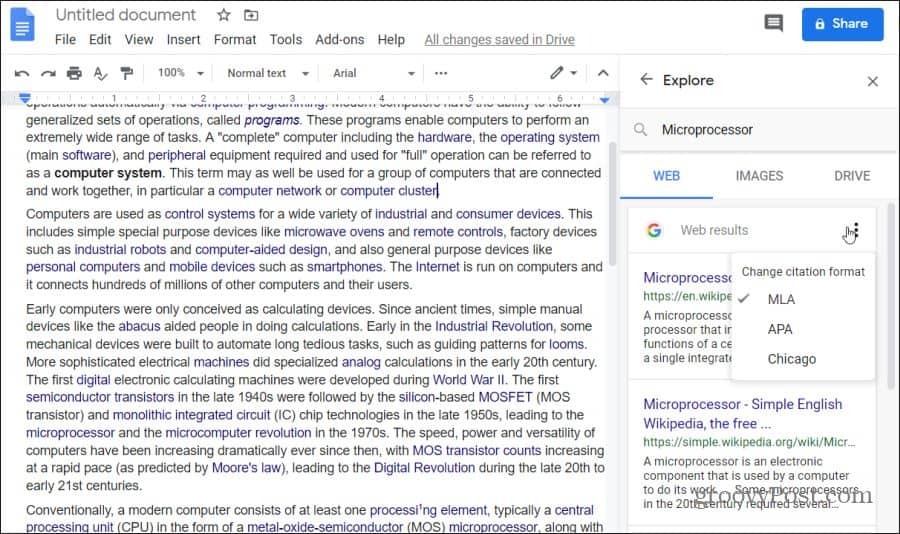
Nakon odabira, Istražiti će format fusnote prema tim smjernicama oblikovanja stila. To osigurava da ste pravilno naveli web resurse koje ste odabrali u podnožju vašeg eseja.
Istraživanje slika pomoću Google Explorera
Rezultati slike koji se pojavljuju u prozoru Istraživanje su također korisni.
Dodavanje slika dokumentima
Za prikaz predloženih slika odaberite slike zaglavlje izbornika unutar Istraživanje rezultata pretraživanja. Prikazuje se slike s weba koje se najviše odnose na temu o kojoj pišete u svom dokumentu.
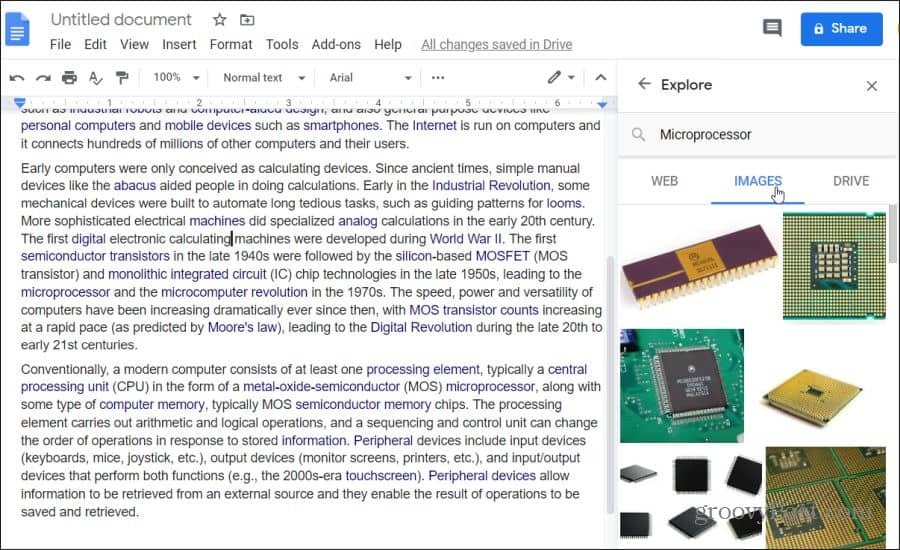
Ako uočite sliku za koju smatrate da se dobro odnosi na nešto što ste spomenuli u svom eseju, možete je dodati u sliku. Prvo postavite pokazivač u dokument točno tamo gdje želite da slika ide. Zatim odaberite opciju + ikonu u gornjem desnom kutu slike.
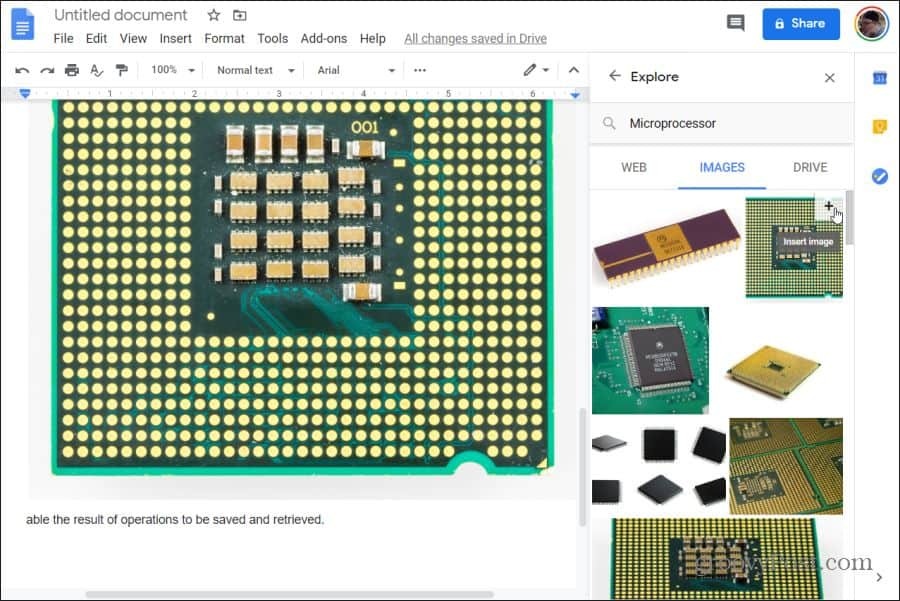
Ovo će sliku smjestiti izravno tamo gdje se nalazi vaš pokazivač. Umetat će sliku na cijelu širinu vašeg dokumenta i poravnati u sredini.
Preoblikovanje umetnutih slika
Za promjenu veličine slike samo je odaberite gdje se pojavila u vašem dokumentu. Zatim upotrijebite ručke na bočnim stranama okvira za odabir da biste promijenili veličinu slike.
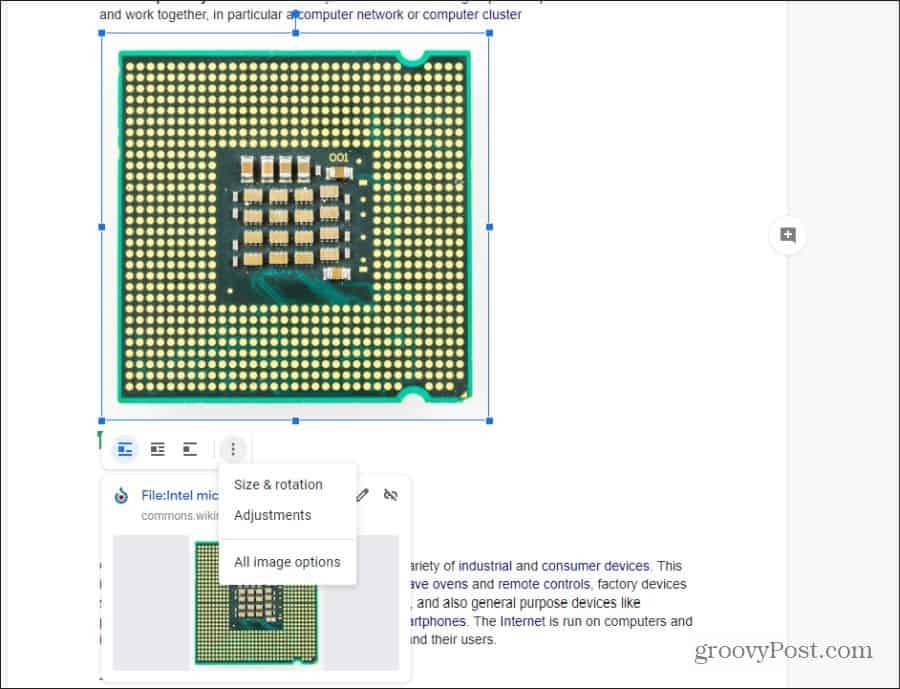
Možete odabrati i bilo koju od ikona postavljanja slike ispod odabrane slike da biste promijenili način na koji se pojavljuje u dokumentu.
- U redu: Stavlja sliku u centar u središte, na početak novog retka teksta
- Zamotajte tekst: Omotava tekst oko slike, s malim razmakom u blizini slike
- Prekidajte tekst: Stavlja tekst iznad i ispod slike
Ako odaberete tri točke s desne strane ovih opcija, vidjet ćete izbor za veličinu i rotiranje dokumenta ili drugo prilagodbe oblikovanja slike.
Napomena: Sve predložene slike koje preporučuje Istraživanje označene su za komercijalnu ponovnu upotrebu s izmjenama. To znači da se slike mogu koristiti uz minimalna ograničenja autorskih prava. Ako slike koristite u obrazovnom ili nekomercijalnom dokumentu, najvjerojatnije nema ograničenja.
Google dokumenti Istražite rezultate pogona
Veliki dio istraživanja kombinira vaše dosadašnje rezultate istraživanja s vašim trenutnim radom. Google Explore vam pomaže otkriti prethodne stvari koje ste napisali i koje su povezane s onim što sada pišete. Te ćete rezultate vidjeti kad odaberete Voziti u oknu Istraživanje rezultata.
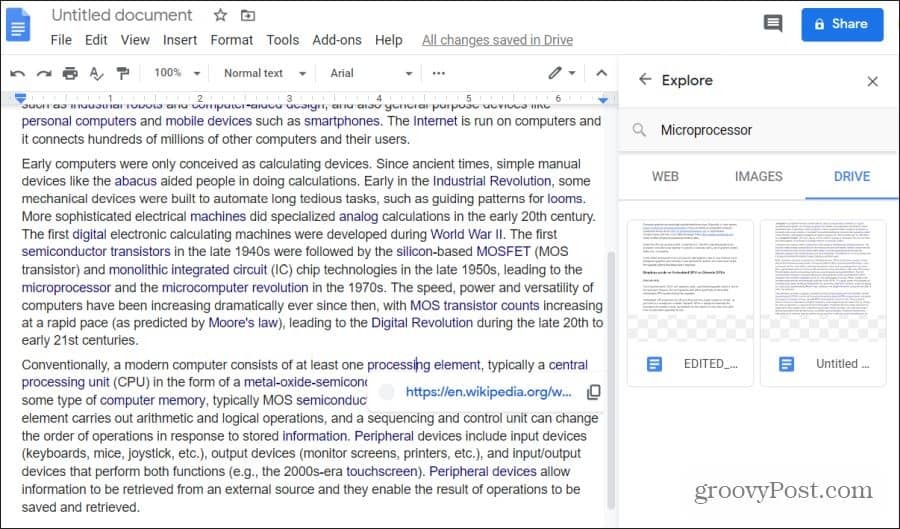
Sve su to vaši dokumenti na vašem računu na Google disku koji se odnose na temu o kojoj trenutno pišete.
Samo odaberite bilo koji od tih dokumenata kako biste ih otvorili, a zatim kopirajte i zalijepite sve što ste pisali u prošlosti da biste ga ponovo koristili u svom trenutnom dokumentu.
Ova je značajka vrlo korisna ako niste najbolji na organiziranju računa na Google disku. Explore pronaći će sve povezane dokumente na vašem Disku bez obzira na to gdje su pohranjeni.
Što je osobni kapital? 2019. pregled, uključujući kako ga koristimo za upravljanje novcem
Bilo da prvo započinjete s ulaganjem ili ste iskusni trgovac, Personal Capital ima za svakoga ponešto. Evo pogleda na ...